Google Docs и Gmail
Задачи и заявки в Pyrus можно создавать напрямую из электронных писем Gmail и Google-документов.
Дополнение Pyrus for Docs удобно использовать, когда у вас есть файл, который нужно показать коллегам или согласовать с руководством. Вы создаёте новую задачу или заявку по форме, не покидая документа, а сам документ автоматически прикрепляется к задаче или заявке.
Дополнение Pyrus для Gmail поможет создать задачу или запустить обработку заявки в Pyrus напрямую из письма. Например, это пригодится, если клиент написал письмо не на основную почту поддержки, а напрямую руководителю.
Создать задачу или заявку с файлом Google Docs
Чтобы прикрепить Google-документ, установите дополнение Pyrus Docs Add-on. Это делается прямо из документа. Откройте вкладку Рсширения в верхней панели, а затем нажмите Установить дополнения.
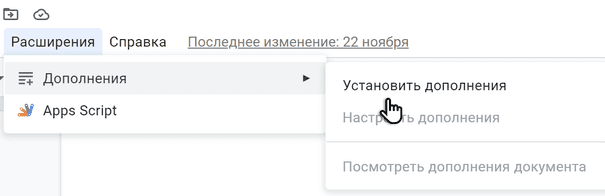
Важно: вы можете прикрепить документ к задаче или заявке в Pyrus, если у вас есть права на его редактирование.
Откроется магазин. Наберите Pyrus в поисковой строке, а затем установите дополнение Pyrus for Docs.
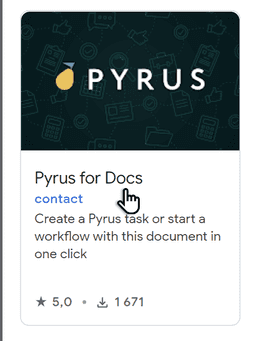
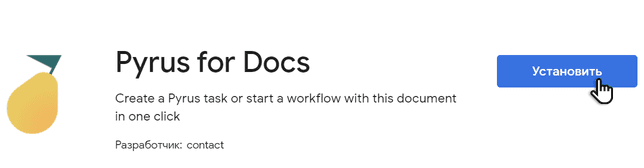
Войдите в свой Google-аккаунт и дайте дополнению Pyrus доступ к нему.
Теперь можно отправлять Google-документы в Pyrus. Нажмите на Дополнения > Pyrus for Docs > Создать задачу с этим документом.
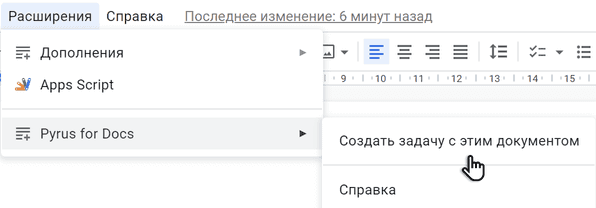
В окне справа нажмите Отправить документ в Pyrus.
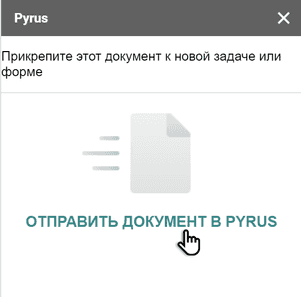
Дополнение предложит прикрепить файл к новой задаче или к одной из доступных вам форм. Допустим, вы выбрали создать новую задачу.

Вы автоматически попадаете в новую задачу, к которой уже прикреплён ваш Google-документ. Вам останется написать название и содержание задачи и отправить её коллегам.
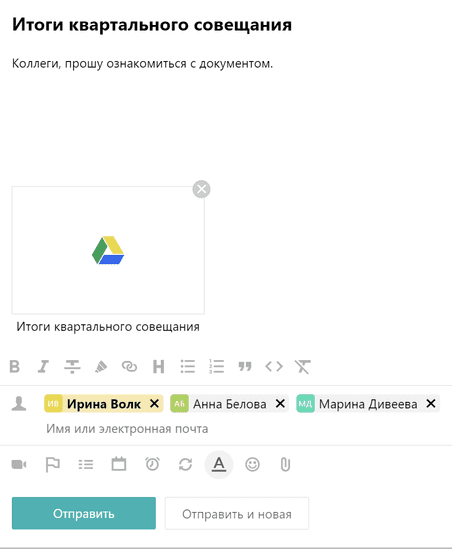
С формой то же самое: файл прикрепляется к форме, вы заполняете нужные поля и отправляете документ на согласование.
Создать задачу или заявку из письма в Gmail
Для начала работы установите дополнение Pyrus для Gmail. В вашем почтовом ящике нажмите на значок шестирёнки в правом верхнем углу и откройте вкладку Все настройки.
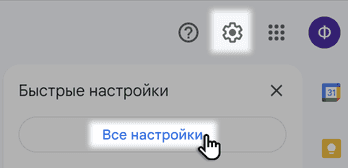
Войдите в раздел Дополнения.
В поисковой строке Google Workplace Marketplace наберите Pyrus и загрузите дополнение Pyrus для Gmail.
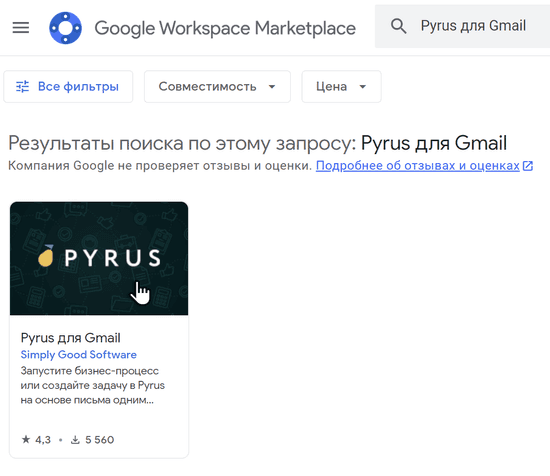
Чтобы все заработало, вас попросят войти в аккаунт Google и разрешить доступ дополнению Pyrus.
Теперь можно создать задачу из письма: в правом меню нажмите на значок Pyrus. Далее выберите, создать новую задачу или заполнить форму с настроенным каналом эл. почта.
Важно: чтобы заполнять форму из письма, подключите к ней электронную почту.
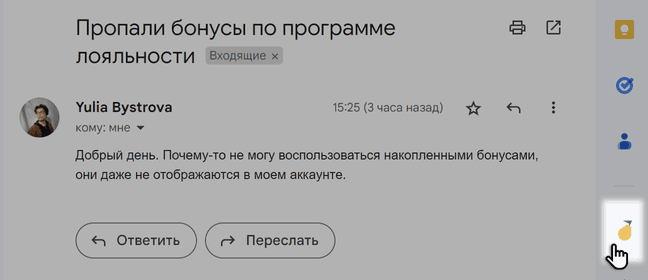
Например, создадим заявку по форме Обращение клиента.

Нажимаем на ссылку, и заявка с темой, описанием, электронной почтой клиента и вложениями из письма готова.
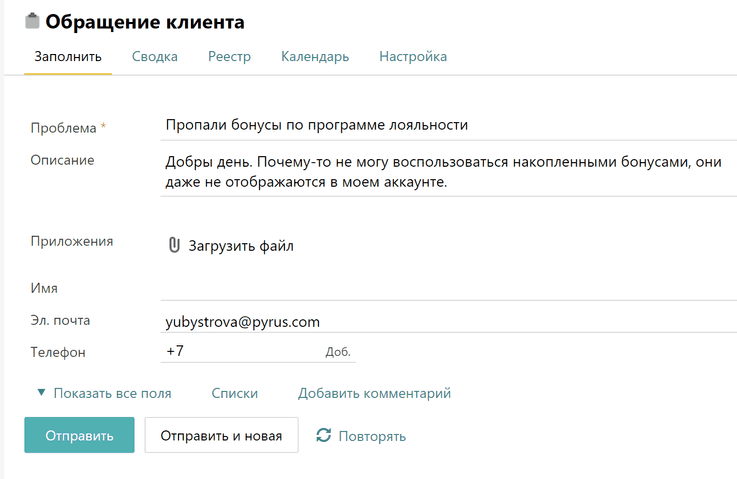
С задачами похожая история: дополнение Pyrus для Gmail заполнит название и описание из письма, останется отправить её в Pyrus.